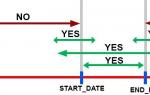Как проверить подлинность операционной системы windows 7. Проверить лицензию Windows от XP до Windows10
Привет, друзья. Как узнать, лицензионная ли Windows установлена на компьютере? Ответ на этот вопрос для вас очевиден, если вы покупали новый ПК, ноутбук или планшет с активированной редакцией Home в каком-нибудь добропорядочном магазине техники. Или если вы приобрели . Но как проверить настоящая ли лицензия, если она покупалась в OEM-, коробочной версии или в виде того же электронного ключа в каком-то интернет-магазине? Или если мы приобрели компьютерное устройство на вторичном рынке, и покупатель нас клятвенно заверил, что продаёт вместе с самой что ни на есть подлинной Windows? Давайте попробуем разобраться в этом вопросе и конечно я приведу вам несколько примеров из своей практики, когда мне удавалось доказать моим клиентам, что установленная на их компьютере активированная система не была лицензионной.
Как узнать, лицензионная ли Windows установлена на компьютере
Друзья, настоятельно рекомендую вам прежде ознакомиться со . Это сложная и извилистая тема, Microsoft развела много дебрей в ней, но мы всё же попытались изложить её как можно проще и понятней. Так, обман может крыться не только в факте подлинности ключей ОС, но и в типе лицензий (в частности, пробных бесплатных), к которым эти ключи дают доступ. Так что необходимо иметь хотя бы базовое представление о видах лицензий Windows.
Неактивированная, пиратская и лицензионная Windows
ОС от Microsoft в контексте её активации можно условно поделить на три типа:
- Неактивированная;
- Активированная пиратская;
- Активированная лицензионная.
Неактивированная Windows – это ограниченная отдельными возможностями ОС. В Win7 это чёрный рабочий стол и давящие на психику уведомления о том, что мы стали жертвой подделки ПО. В Win8.1 это невозможность выбрать расцветку для стартового экрана и появляющееся каждые 4 часа окошко активации. В Win10 это блокировка всех настроек персонализации. Универсальный для всех версий способ узнать, актирована система или нет – панель управления. Жмём Win+Pause на клавиатуре и смотрим графу «Активация Windows». Если активация есть, увидим это.
Если активации нет, тогда это.

Или вот это, если Win7 используется в рамках месячного триал-срока.

Активированная система одинаково будет значиться таковой вне зависимости от способа активации – пиратского или легального.
Активированная пиратская Windows внешне и функционально ничем не отличается от законно актированной системы. Если, конечно же, мы говорим о системе, установленной с чистого дистрибутива, и отдельно проведённом этапе активации с помощью, например, KMS-активатора.

Если сторонняя сборка Windows изначально поставляется активированной, в ней может быть проведено вмешательство в функционал – что-то вырезано, что-то отключено, что-то (в том числе вредоносное) доустановлено. О всех «за» и «против» пиратских сборок . Недостатки пиратской активации:
Она может периодически слетать;
Файлы и процессы активатора блокируются антивирусами;
Её обнаружение компетентными органами будет иметь следствием привлечение к ответственности – гражданской, административной или даже уголовной. Как и , читаем практику судов на сайте судебных решений РФ. Идём на сайт http://судебныерешения.рф . И в поле «Текст документа» вписываем ключевой запрос, например, «Windows KMS».
- Примечание: почитать на досуге судебную практику по делам о нарушении авторских прав разработчиков особенно рекомендую всем тем «умникам», которые в комментариях сайта оскорбляют тех, кто выбрал путь использования платного лицензионного ПО.
Активированная лицензионная Windows – это законный способ её использования, который даст нам спокойно спать по ночам. И не бояться никаких проверок компетентными органами, если мы используем систему для своего ИП или возглавляем какую-нибудь структурную единицу компании.
Итак, подлинная и пиратская Windows внешне и функционально никак неотличимы. Как понять, с какой из них имеем дело?
Наклейки подлинности Windows
Узнать, лицензионная ли Windows установлена, можно по наклейкам подлинности на компьютерном устройстве. Что это за наклейки? Это:
Сертификат подлинности (COA) – наклейка на корпусе ПК, на днище ноутбука или внутри его аккумуляторного отсека, а также внутри последнего на планшетах Surface;
Наклейка GML – наклейка-голограмма с меняющимися цветами в зависимости от угла обзора, внедрена с сентября 2017 года, места наклеивания те же, что и у COA.

Если лицензионный ключ приобретался отдельно от устройства, путём покупки коробочной версии Windows – установочных DVD-диска или флешки, наклейки подлинности должны быть, соответственно, на их упаковках. Для коробочных версий используются те же типы наклеек,

что и для корпусов устройств - сертификат подлинности (COA) и голограммы.

Как узнать, лицензионная ли Windows, с помощью командной строки
Если продавец б/у компьютера клятвенно утверждает, что продаёт его с лицензионной Windows, если новое устройство покупается в магазине с доселе неизвестной нам репутацией, факт подлинности ОС можно проверить, попросив кое-что ввести в командную строку. Запускаем её от имени администратора. И вводим:
slmgr –ato
Если активация пиратская, в появившемся окошке скрипта увидим нечто такого сообщения.

Или нечто вот такого сообщения.

Но ежели система подлинная, увидим в скрипте надпись «Активация выполнена успешно».

Кроме непосредственной надписи об активации в окошке скрипта важно ещё обратить внимание на редакцию Windows. Если в названии редакции есть дописка «Eval», например, «EnterpriseSEval», проку от такой подлинности активации, увы, немного.

Как узнать, лицензионная ли Windows, с помощью планировщика задач или принцип работы пиратских активаторов
Необходимо заметить, что последние операционные системы от Майкрософт (Windows 8.1, 10) имеют довольно сильный механизм защиты от активации пиратскими средствами и на данный момент существуют всего лишь несколько активаторов, способных активировать вышеупомянутые OS, самый известный - KMSAuto Net. Но работает он очень просто и без труда обнаруживается в системе. KMSAuto Net создаёт папку по адресу: C:\ProgramData\KMSAutoS и размещает в ней свои файлы.

Для постоянной переактивации ОС он также вынужден создать свою задачу в планировщике.

Один раз, приятель принёс мне ноутбук с установленной и активированной Windows 10

и спросил, лицензионная ли на нём установлена система. Я тупо открыл командную строку и ввёл уже знакомую вам команду: slmgr –ato , результат был весьма красноречивым.

Затем я открыл планировщик и показал приятелю задачу, созданную KMSAuto Net. Вопросы отпали сами собой.
Как проверить Windows 7 на подлинность
Если перед вами встанет задача определить подлинность Windows 7, то в первую очередь смотрите наклейку с лицензионным ключом на корпусе ПК или на днище ноутбука, если таковой нет, то задача усложняется во много раз, так как данная OS имеет слабый механизм защиты от активации пиратскими инструментами. Если вы зададите этот вопрос на официальном сайте Майкрософт, то вам посоветуют установить обновление KB971033 , созданное специально для проверки подлинности ОС, но к примеру, на этом ПК данное обновление установлено,

а система активирована пиратским активатором и я вам это чуть позже докажу.

Ещё вам могут посоветовать ввести командной строке: slmgr.vbs /dli , но сообщение "Состояние лицензии: имеет лицензию" ничего не доказывает.

Также на оф. сайте Майкрософт вам посоветуют скачать инструмент MGADiag.exe ,


В окне "Licensing" вы можете увидеть частичный ключ продукта - 7TP9F и "Состояние лицензии: имеет лицензию".

Но ключ YKHFT-KW986-GK4PY-FDWYH-7TP9F может быть на Win 7, установленной на ноутбуках Acer, но никак не на Win 7, установленной на обычный стационарный компьютер,

он постоянно попадается мне на пиратских семёрках. Данный ключ устанавливает программа пиратской активации Windows 7 Loader by DaZ Activator или Windows7 ULoader 8.0.0.0.

Настоящий лицензионный ключ вообще не будет "гуглиться", так как информации о нём не должно быть в интернете.

Ознакомительные Windows
Ознакомительные Windows – предлагаемые на сайте Microsoft Evaluation Center редакции Win10 Enterprise и , которые можно бесплатно тестировать 90 дней – это совершенно легальные системы. К ним ещё можно добавить ознакомительную Win8.1 Enterprise, она больше недоступна для скачивания на сайте Evaluation Center, но её можно найти в сети, в частности, . И, конечно же, команда проверки легальности активации покажет, что с ними всё в порядке. Вот только такой порядок будет временным.
Ознакомительные сборки активируются на 90 дней временным ключом активации Evalution-лицензии. Если такая сборка будет стоять на компьютерах системных администраторов компании, можно не бояться никаких проверок компетентных органов. Здесь всё законно. Равно как совершенно законно, ибо нет прямого запрета, по истечении 90 дней можно , чтобы обнулить срок Evalution-лицензии и пользоваться системой ещё 90 дней. А потом ещё и ещё 90 дней (активация сбрасывается только трижды). Ну а затем уже можно переустановить систему. Ознакомительные Evalution-редакции – это оптимальное решение для тех, кто всё равно как минимум раз в год переустанавливает ОС. Оно незаконно, если мы не являемся ИТ-работником компании и будем использовать такую Evaluation-сборку для коммерции или для проведения досуга. Но точно это решение лучше пиратской активации – и по технической части, и по части юридической ответственности.
Итак, в ознакомительных Evalution-редакциях нет ничего плохого, если их нам не пытаются впарить как полноценную систему с бессрочной лицензией. Кроме показанного в предыдущем пункте статьи способа выявить Evalution-редакцию также можно по водному знаку в правом нижнем углу экрана с надписью в виде обратного отсчёта до конца 90-дневного срока. Но такие надписи очень легко убираются софтом типа . Убедиться, что дело имеем с Evalution-лицензией, и посмотреть количество оставшихся дней до конца 90-дневного срока можем с помощью той же командной строки. Запускаем её от имени администратора. Вписываем:
slmgr.vbs /dli
И смотрим информацию.

Документы на Windows
Какие документы подтверждают подлинность ключа продукта Windows? Доказательством законного использования ОС являются:
Электронное письмо от продавца электронного ключа – самой компании Microsoft или интернет-магазина. В этом письме конкретно указывается ключ. Им же система и должна быть активирована;
Товарные чеки, накладные, акты приёма-передачи и подобного рода документы от OEM-поставщиков для OEM-устройств. Без этих документов будет иметь место нарушение порядка лицензирования Microsoft в части невыполнения условий использования OEM-лицензии.
Так что, друзья, покупка списанных и разворованных сотрудниками компаний OEM-компьютеров, как и приобретение дешёвых OEM-ключей на eBay – не лучшее решение. Оно, бесспорно, лучше, чем KMS-активаторы и Evalution-сборки Windows, но не панацея от проблем со стороны проверяющих органов.
Вам будет интересно прочесть по этой теме.
Наличие недавно установленной операционной системы Windows — это первый шаг к поддержке вашего компьютера или ноутбука и его программного обеспечения. В наши дни существует множество поддельных программ, включая операционные системы, и вы должны следить за тем, что вам может быть сложно активировать или обновлять поддельное программное обеспечение.
Поддельные программы часто поставляются вместе с другим программным обеспечением, представляя собой упакованные сделки с слишком хорошими ценами. Только после того, как программы будут установлены, вы обнаружите, что все подделка.
Проверка
Сначала вы должны проверить свою копию Windows, чтобы убедиться, что она не является поддельной копией операционной системы. Перейти на этот сайт:
microsoft.com/genuine/validate/
Вы можете либо выполнить шаги, перечисленные на веб-сайте, либо просто щелкнуть по кнопке «Проверить Windows» с левой стороны. Вам нужно будет убедиться, что вы подтвердили свою копию Windows перед чем-либо еще. Если ваша проверка не удалась, возможно, вы купили недействительную копию Windows.
Проверка подлинности
Для Windows Vista и Windows 7 выполните поиск из меню «Центр обновления Windows». Это автоматически отобразит программное обеспечение, необходимое для аутентификации вашей Windows. Если он не появляется, вам может потребоваться также для Windows XP и Windows 7, перейдите в меню «Пуск», нажмите «Все программы», и вы увидите «Центр обновления Windows» в своем списке, как правило, «Каталог Windows».
Нажмите на нее.
Вы пройдете ряд вопросов. Ответьте на все эти вопросы, пока не дойдете до этапа «Аутентификация Windows». Начните процесс, нажав кнопку и подождите некоторое время. Теперь ваша копия Windows начнет отправлять информацию о себе в систему обновления Windows. Остерегайтесь мошеннических копий. Windows не позволит вам продолжать, если обнаруживает, что ваша копия не является подлинной. Если у вас есть действительная копия, вы можете продолжить обновление.
Фиксация проблемы
Когда вы завершили процесс, Центр обновления Windows предоставит вам контактную информацию Microsoft. Однако, если вы решите обратиться в Microsoft, представитель поможет вам в выяснении того, столкнулась ли вы с ошибкой установки или возникла другая проблема.
Если вы уверены, что ваша копия Windows является законной, и она просто не прошла процесс аутентификации, представитель сможет вам помочь и быстро исправить ваш процесс аутентификации. Однако, если ваша копия Windows оказывается поддельной, то нет ничего, что мог бы сделать представитель, и ничего больше для вас, кроме как купить оригинальную операционную систему.
Убедитесь, что вы получаете свое программное обеспечение из надежных источников. Независимо от того, находитесь ли вы в поисках операционной системы, антивирусного программного обеспечения или офисных комплектов, имейте в виду, что цены будут отклоняться на одну долю от их цен в Интернете. Онлайн-цены могут быть основой для покупки программного обеспечения, поскольку это базовые цены в обычных магазинах.
Кроме того, спросите у сопровождающего, действительно ли их программное обеспечение является реальным или поддельным. В большинстве случаев оригинальное программное обеспечение, особенно ОС, будет иметь наклейку с подлинностью подлинности (COA) внизу или сбоку компьютера.
FPP
- FPP (Full Product Package), Retail, Box или коробочная версия, в ранних версиях до XP оптический диск, позднее флешка с файлами установки Windows.
- ESD (Electronic Software Delivery) или E-key, электронный ключ. Покупается электронный ключ на сайте Microsoft и скачивать дистрибутив системы для её установки на компьютер. так же скачать необходимые документы с сайта производителя.
- OEM (Original Equipment Manufacturer) самый ограниченный в условиях использования вид лицензии. Устанавливается на новых ПК, ноутбуках, планшетах и прочих компьютерных устройствах, при покупке компьютерного устройства в комплекте с ним, привязывается к устройству к конкретной конфигурации железа.
- Начиная от версии Xp и заканчивая Windows 7 это можно проделать на сайте Microsoft. Новые версии продуктов которые выпущены после Windows 7 проверить на сайте не предоставляется возможным. Они проверяются сами и если ваша копия Windows не лицензионная то вам на рабочем столе будет показано сообщение (Ваша копия Windows не имеет лицензионного ключа, не является под ленной), возможно ваша версия была активирована но виду ошибки слетела активация.
- Как происходит активация переходя с более ранней версии ос на Windows 10. Если у вас стоит под ленная версия Windows с привязкой к определенному устройству oem, как мы говорили ранее. То когда вы обновляете ос до Windows 10 на серверах Microsoft происходит перезапись вашей учетной записи в которой есть идентификатор устройства, ключ, версия ос. Такое обновление было на момент выхода Windows 10.
- Windows 10 лицензию можно посмотреть набрав в командной строке winver и нажать enter. Если версия не активирована то данные по этой версии вы не получите. В другом случае в противоположном вы увидите сообщение как на картинке ниже:
- Также проверить подлинность вашей версии Windows после 7, можно нажав сочетание клавиш Win + X и в открывшемся меню нажимаем "Система"
- В открывшемся окне система в самом низу смотрим как проходит активация:
- Выделил стрелкой на картинке выше что активация Windows выполнена. Если с активацией операционной системы наблюдаются проблемы, вам будет показано сообщение:
- В других версиях Windows начиная после 7 будут аналогичные сообщения в этом же окне.
- Определить вид операционной системы поможет команда в командной строке, для начала нажимаете сочетание клавишь:
- Win + R
- В открывшемся окне "Выполнить" набираете "CMD" и нажимаете "Enter". Когда откроется командная строка набираете:
- slmgr.vbs /dli
- Подтверждаете нажатием "Enter", кто не знает как работать с командной строкой можете прочитать . Есть еще замечательная статья по этому поводу, . Можно прочитать статью
- Вернемся к виду лицензии и после подтверждения веденной команды в командную строку клавишей "Enter" Вам откроется окно с информацией:
- Проверить Windows xp и Win7.При проверке подлинности выясняется, не заблокирован ли ваш ключ.
- Посмотреть все варианты и вопросы по лицензии Windows.
- Ну собственно если проделать выше используемые методы тогда и мышка не проскочит, скажем сделать пере активацию и все станет ясно. Только делать это с помощью командной строки а не активаторов разных! Ну если хотите софтик который стоит на вооружении у сами понимаете где, так вот не разглашая тайны название Defacto. Если Вам это название не о чем не говорит то можете сходить на сайт, там все рассказано. Я Вам по ведую как этой программкой пользоваться, так как для чего она понятно. Defacto может выявлять не только Windows на пиратские копии но и другой платный софт. Программа соединяется с серверами активации продукта и проверяет активирован продукт или нет, тем самым распознает пиратская версия или настоящая. Вот как пример сообщение о признаках пиратских копий на пк:
- Вообще программа выглядит следующим образом, картинка ниже. Чтобы запустить сканирование предлагается три варианта, думаю все понятно с ними но разесню:
- 1.) Сканировать этот компьютер. Понятно что будут все установленные программы на запущенном пк сканироваться на предмет нарушения лицензии.
- 2.) Сканировать каталог. Выбираете папку которую про сканирует программа и если найдет в ней программы то оповестит об этом.
- 3.) Сканировать сетевые компьютеры. Компьютеры в локальной сети в офисе или дома если у Вас настроена локальная сеть, можно с одного компьютера про сканировать все компьютеры в локальной сети.
- Смотрим картинку ниже:
- Низу программы в футере скажем так, есть информация по выделенной программе после сканирования, также есть информация по значкам. Скажем нарушена лицензия или бесплатное по. Смотрим ниже картинка:
- Ну не понятного просто нет нечего в этой программе я так изначально Вам рассказал что она существует. Программа платная но есть бесплатный тестовый период, чтобы узнать о нескольких компьютерах хватит. Остались вопросы задавайте в комментарий ниже или поищите на сайте кликнув по кнопке тоже ниже.
ESD
OEM
Насколько подлинная ваша Windows ?
Как определить Вид лицензии Windows?
Методы проверки лицензии операционной системы Windows на сайте Microsoft:
Как узнать пиратская Windows или лицензионная, настоящая, подленная?
Далеко не все компьютерные пользователи задумываются, какая версия операционной системы у них установлена: пиратская или лицензионная. А зря, ведь только обладатели лицензии могут получать актуальные обновления ОС, рассчитывать на техподдержку Microsoft в случае неполадок при эксплуатации и не беспокоится о проблемах с законом. Особенно обидно, когда выясняется, что вы купили пиратскую копию по цене официальной системы. Итак, давайте выясним, как проверить лицензию на подлинность в Виндовс 7.
Сразу нужно отметить, что сам по себе дистрибутив Виндовс 7 не может быть ни лицензионным, ни пиратским. Лицензионной ОС становится только после введения кода лицензии, за который, собственно, и платят при покупке системы, а не за сам дистрибутив. При этом при переустановке ОС вы сможете использовать этот же лицензионный код для инсталляции другого дистрибутива. После этого он станет тоже лицензионным. А вот если вы не введете код, то после окончания пробного периода не сможете работать полноценно с данной ОС. Также на экране появится надпись о необходимости активации. Собственно, как раз после того, как недобросовестные лица проводят активацию не путем покупки лицензии, а с использованием различных обходных вариантов, операционная система и становится пиратской.
Бывают также случаи, когда несколько операционных систем одновременно активируют одним и тем же ключом. Это тоже противозаконно, если обратное не указано в условиях применяемой лицензии. Поэтому возможен вариант, что изначально на всех компьютерах данный ключ будет идентифицироваться как лицензионный, но после очередного обновления лицензия будет сброшена, так как Майкрософт выявит факт мошенничества, и вам придется покупать её заново для повторной активации.
Самое очевидное доказательство того, что вы не используете лицензионную ОС, является появление после включение компьютера сообщения о том, что ваша версия Windows не активирована. Но не всегда бывает так просто выяснить ответ на затрагиваемый в данной теме вопрос. Существует ряд способов проверки Виндовс 7 на подлинность. Одни из них осуществляются визуально, а другие – через интерфейс операционной системы. Кроме того, раньше верификацию можно было осуществить непосредственно на веб-ресурсе Майкрософт, но сейчас такая возможность отсутствует. Далее мы подробнее поговорим об актуальных вариантах проверки на подлинность.
Способ 1: По стикеру
Если вы приобрели стационарный компьютер или ноутбук с уже установленной операционной системой, то поищите на корпусе стикер в виде наклейки с логотипом Windows и кодом лицензии. Если на корпусе вы его не нашли, то в этом случае попробуйте найти в установочных дисках, которые получили при приобретении компьютера, или внутри других полученных материалов. В случае обнаружения такого стикера, велика вероятность того, что ОС является лицензионной.

Но для того, чтобы окончательно удостовериться в этом, нужно сверить код стикера с фактическим кодом активации, который можно увидеть через интерфейс системы. Для этого нужно сделать простые манипуляции.


Способ 2: Установка обновлений
Пиратские версии, как правило, не поддерживают установку дополнительных обновлений, а, значит, ещё одним способом проверки своей системы на подлинность является активация и пробная установка апдейтов. Но стоит отметить, что если опасения насчет пиратской версии подтвердятся, то вы рискуете после проведения данной процедуры с установкой апдейтов получить неработоспособную или урезанную по функционалу систему.
Примечание: В случае наличия реальных сомнений насчет подлинности лицензии, все описанные ниже действия выполняйте на свой страх и риск!
- Прежде всего, нужно включить возможность установки обновлений, если у вас она деактивирована. Жмите «Пуск» и переходите в «Панель управления» .
- Заходите в «Система и безопасность» .
- Щелкайте «Центр обновления…» .
- В открывшейся области перейдите по пункту «Настройка параметров» .
- Далее откроется окошко настройки. Из выпадающего списка выберите вариант «Устанавливать обновления» или «Загружать обновления» , в зависимости от того, желаете вы производить автоматическую или ручную инсталляцию апдейтов. Также проследите за тем, чтобы во все чекбоксы в данном окне были установлены галочки. После указания всех нужных параметров жмите «OK» .
- Начнется поиск обновлений, после завершения которого, если был выбран ручной вариант установки, вам потребуется запустить инсталляцию, нажав на соответствующую кнопку. При выборе автоматической инсталляции вам вообще больше ничего не нужно будет делать, так как установка апдейтов пройдет автоматически. После её окончания возможно потребуется перезагрузить компьютер.
- Если после перезагрузки ПК вы увидите, что компьютер работает корректно, не появилась надпись о том, что используется нелицензионная копия или текущая копия требует активации, то это означает, что вы, скорее всего, обладатель лицензионной версии.






Как видим, есть несколько вариантов узнать установлена на компьютере лицензионная версия Виндовс 7 или пиратская копия. Но 100%-й гарантией того, что вы используете именно легальную ОС, может быть только собственноручное введение кода лицензии со стикера при активации системы.
Большинство пользователей Windows не обладают подлинной системой, а устанавливают себе нелицензионные версии операционной системы. Если подобную копию не активировать с помощью ключа или специальной утилиты, система будет периодически выдавать ошибки, сворачивать активные окна и удалять фон рабочего стола. Самый простой способ решить проблему – активация с помощью подлинной копии ключа. Если нет желания приобретать дорогостоящий ключ, то необходимо отключить проверку подлинности и отвечающее за него обновление. Данная статья посвящена Windows 7 и описывает, как отключить проверку подлинности системы.
Политика безопасности
Первый способ отключить попытки проверки подлинности – воспользоваться . Для этого необходимо сделать:

С помощью вышеуказанных несложных манипуляций можно навсегда отключить проверку подлинности Windows.
Блокировка вручную
Если вы хотите обойти проверку подлинной копии этим путем, вам будет необходимо удалить несколько системных файлов и запретить одно обновление Windows.
Сперва необходимо временно отключить антивирусные программы и brandmauer. В отключении антивируса ничего сложного нет, а брандмауер рассмотрим подробно. Внизу экрана, слева от времени и даты (этот участок экрана называется трей) найдите значок сетевого подключения. Щелкните по нему и выберите пункт «Центр управления общим доступом и сетями». В самом конце меню в левой части окна нажмите на надпись « ». В том же меню слева выберите пункт «Отключение и включение». В обеих категориях поставьте галки напротив пунктов «отключить brandmauer».
Теперь необходимо отключить обновление проверки подлинности. Для этого надо сделать следующее:

Таким образом, вы удалили обновление, которое отвечает за проверку подлинности.
Удаление системных файлов
Теперь, когда обновление выключено, необходимо удалить файлы из system32. Перед этим надо остановить службу Windows «защита ПО».

Теперь можно приступать к удалению системных файлов:

Активация
Теперь, когда проверка подлинности заблокирована и отключено ее обновление, стоит . Для этого скачайте утилиту Chew7, программу от Daz’а или любой другой популярный активатор. Никаких сложных действий с ними совершать не надо, просто запустить и подтвердить намерение активировать систему. Далее компьютер будет перезагружен.
После совершения всех действий по обходу проверки подлинной копии можно установить обратно свои обои для рабочего стола, включить антивирус и возобновить работу брандмауера.